win10系统更新后出现文字乱码是怎么回事
很多用户发现windows10更新升级后,经常会出现系统文字乱码问题,这是怎么回事呢?我们该如何解决呢?为了帮助大家更好地使用windows10系统,下面,小编就带给大家这个问题的具体解决方法。有需要的朋友们,都可以一起来看看!
问题表现:
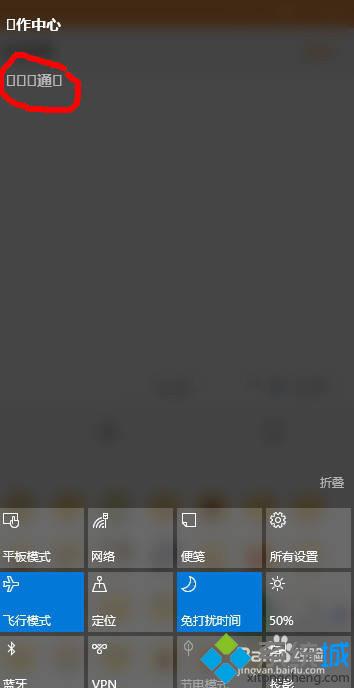
解决方法:
1、点击开始按钮,然后点击设置图标进入设置;
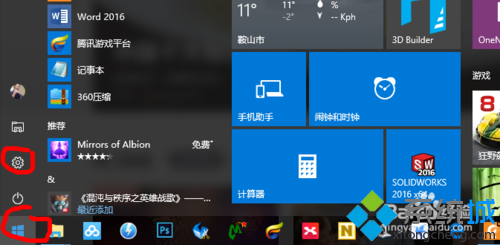
2、然后弹出下图界面,点击时间和语言;
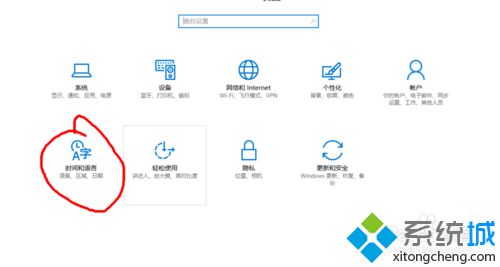
3、进入到这里以后点击 区域和语言,右边语言选项下边有英文 中文,点击下任意语言 ,出现3个选项,点击选项;
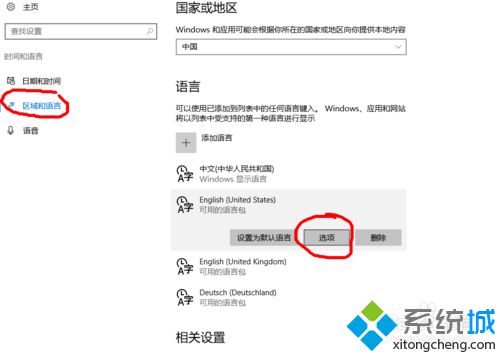
4、然后进入了下图,这里我点击的是英文,有关下载的选项都点击下载,等这些下载好了,你的电脑程序文字乱码就解决了;
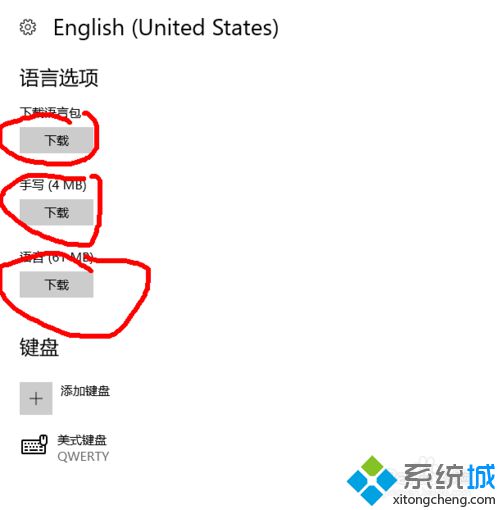
5、出现电脑程序乱码原因就是因为字体缺失,一般电脑里字体有中文和英文,你把这两个字体都下载就好了。
通过上述步骤的简单操作,我们就能解决win10系统更新后出现文字乱码问题了。是不是非常简单呢?遇到类似问题的朋友们,不必太过紧张,只要参考下本教程就好了。
相关教程:通达信乱码了怎么回事win7重装系统后乱码win7系统文字乱码win7系统文字出现乱码我告诉你msdn版权声明:以上内容作者已申请原创保护,未经允许不得转载,侵权必究!授权事宜、对本内容有异议或投诉,敬请联系网站管理员,我们将尽快回复您,谢谢合作!










